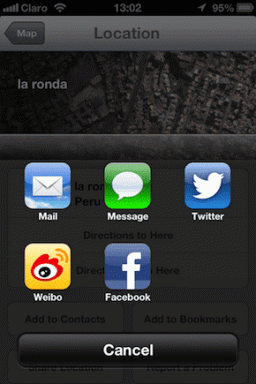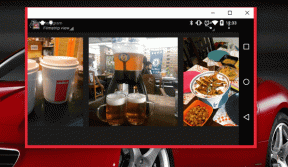Sådan opsætter og bruger du VPN-apps på Android TV
Miscellanea / / October 09, 2023
Du kan installere flere streaming-apps på dit Android TV og aldrig gå glip af dine yndlingsspil, film eller serier. Der er et væld af indhold derude, som kan nydes på dit Android TV. Uanset hvad indhold du ser på streaming-apps er dog baseret på din placering.

Der kan være udsendelser eller film, du vil se, som ikke er tilgængelige i dit område på streaming-apps. Så du kan installere en VPN-app på dit Android TV for at få adgang til dette indhold. I dette indlæg vil vi dele trinene til at konfigurere og bruge VPN-apps på dit Android TV.
Sådan downloader og bruger VPN-apps på dit Android TV
Hvis du bruger en VPN-app til din Android-telefon eller iPhone, er chancerne for, at den også kan downloades til dit Android TV. Mange VPN-apps som Express VPN, NordVPN, Surfshark og Proton VPN er tilgængelige til installation og brug på Android TV. De tilbyder både gratis og betalte tjenester.
Sådan downloader og installerer du en VPN-app på dit Android TV.
Trin 1: På dit Android TV skal du gå til Google Play Store-flisen og vælge den.

Trin 2: I søgefeltet i Google Play Butik skal du skrive navnet på din VPN-app og installere appen. For eksempel bruger vi Proton VPN til dette indlæg.
Trin 3: Når du har installeret VPN-appen, skal du åbne den på dit Android TV.

Trin 4: Log ind på din konto. Du skal muligvis bruge din computer til at registrere dit Android TV som en enhed.
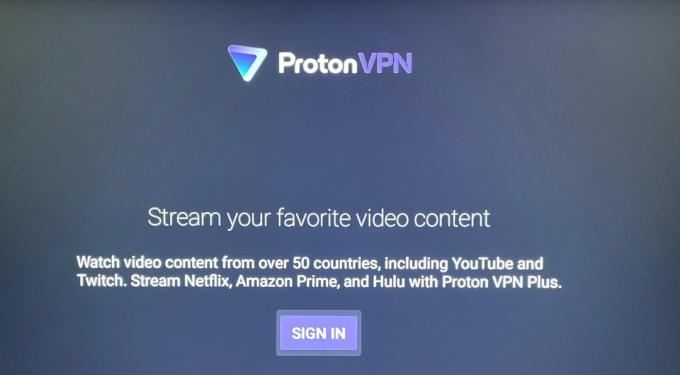
Trin 5: Vælg regionen for tilslutning af VPN, efter du har logget ind.

Trin 6: Vælg Ok for at bekræfte forbindelsesanmodningen fra din VPN-tjenesteudbyder.

Du har nu oprettet forbindelse til en VPN på dit Android TV. Du skal bare lukke VPN-appen og begynde at se indhold på streamingplatforme.
Bemærk, at der kan være nogle få eksisterende titler på streamingplatforme, som muligvis ikke er tilgængelige til stream på grund af en VPN-forbindelse. Vi foreslår, at du bruger et betalt VPN-abonnement i stedet for en gratis konto.
Sådan slukker du VPN på Android TV
Sådan kan du slå VPN fra på dit Android TV.
Trin 1: Åbn VPN-appen på dit Android TV.

Trin 2: Vælg Afbryd.

VPN-app virker ikke på Android TV
Hvis nogen af de installerede VPN'er ikke fungerer på dit Android TV, er her nogle fejlfindingsmetoder til at løse problemet.
1. Tjek VPN-abonnementsstatus
Du skal starte med at tjekke, om dit VPN-abonnement stadig er aktivt. Du kan besøge det officielle websted eller åbne mobilappen til din foretrukne VPN-tjeneste og tjekke det samme. Hvis det er nødvendigt, kan du også ændre betalingsmetoden, hvis din tidligere betaling ikke kunne behandles.
2. Tjek din internetforbindelse
Internetforbindelseshastigheder er afgørende for at bruge en VPN på dit Android TV. Så du kan køre en hastighedstest for at sikre, at din internetudbyder ikke står over for nogen nedetid.
3. Tving afslutning og genstart VPN-app
Du kan prøve at tvinge afslutning og genstarte VPN-appen på dit Android TV. Dette vil give appen en frisk start.
Trin 1: Tryk længe på VPN-appikonet på dit Android TV, og vælg derefter Info.

Trin 2: Vælg Force Quit fra højre menu.

Trin 3: Vælg Ok for at bekræfte.
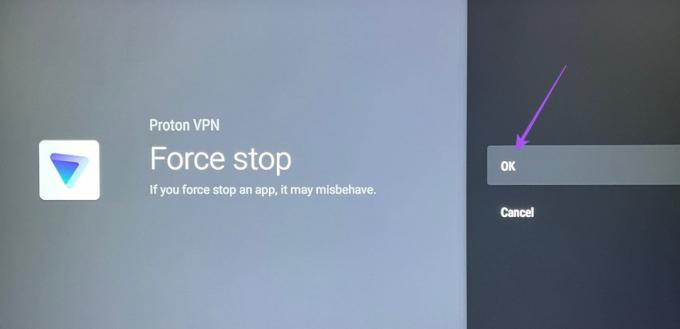
Trin 4: Åbn VPN-appen igen, og kontroller, om problemet er løst.

4. Opdater VPN-appen
Du kan søge efter en appopdatering på dit Android TV. Installation af en opdateret version af VPN-appen burde løse problemet.
Trin 1: Åbn Play Butik på dit Android TV.

Trin 2: Vælg dit profilikon i øverste højre hjørne.

Trin 3: Vælg Administrer apps og spil fra venstre side.

Trin 4: Vælg Opdateringer.

Trin 5: Hvis en opdatering er tilgængelig til VPN-appen, skal du downloade og installere den.
Trin 6: Åbn derefter VPN-appen for at kontrollere, om problemet er løst.
Du kan også læse vores indlæg, hvis app opdateres ikke på dit Android TV.
Brug VPN på Android TV
Du kan konfigurere og bruge VPN-apps på dit Android TV til at udvide dine muligheder for indholdsvisning. For en fordybende og teaterlignende seeroplevelse derhjemme, bør du have mindst et 55-tommer tv. Vi har listet et par muligheder for bedste 4K 55-tommer Smart TV.
Sidst opdateret den 25. august, 2023
Ovenstående artikel kan indeholde tilknyttede links, som hjælper med at understøtte Guiding Tech. Det påvirker dog ikke vores redaktionelle integritet. Indholdet forbliver upartisk og autentisk.